Como fazer uma página de rosto no Google Docs
Google Documentos Google Herói / / June 10, 2022

Última atualização em
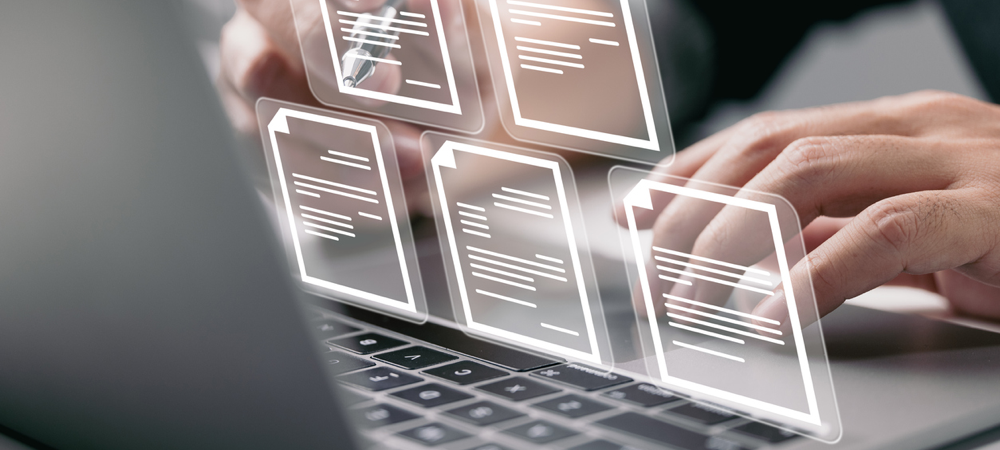
Criando um documento acadêmico no Google Docs? Você pode inserir uma folha de rosto para informações importantes. Este guia irá mostrar-lhe como.
Escrevendo um trabalho de faculdade ou documento acadêmico? Vai precisar de uma folha de rosto.
É aqui que você colocará seu nome, seu título e outras informações importantes. É uma boa ideia usar uma folha de rosto em qualquer tipo de documento importante – ela fornece uma capa que protege o conteúdo.
Criar uma página de rosto no Google Docs é bastante simples de fazer. Você pode criar um do zero ou usar um dos modelos de documento como inicial.
Se você não tiver certeza, veja como fazer uma página de rosto no Google Docs.
Como criar uma página de rosto no Google Docs no estilo APA
Se você estiver escrevendo um artigo, pode ser necessário enviá-lo no estilo APA. Este é um estilo e formato de redação para documentos acadêmicos e inclui regras sobre como criar uma folha de rosto.
Para criar uma página de rosto no Google Docs no estilo APA:
- Abra um documento em branco no Google Docs.
- Selecione os Formato cardápio.
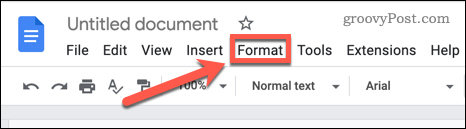
- Pairar sobre Espaçamento entre linhas e parágrafos e clique Dobro para configurar espaçamento duplo para o seu documento.
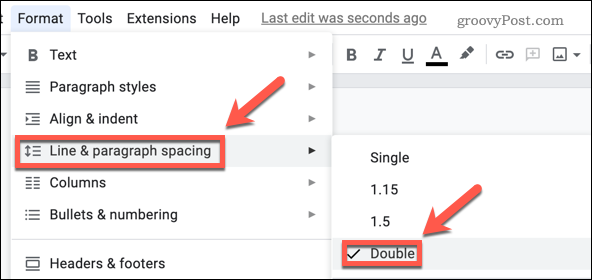
- Abra o Fonte menu suspenso e selecione Times New Roman.
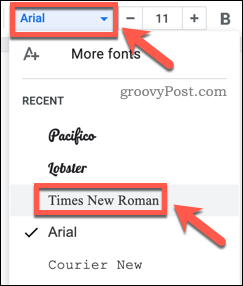
- aperte o + ou – símbolos até que o tamanho da fonte seja 12.

- Clique na parte superior do seu documento e pressione Digitar quatro vezes para criar algum espaço em branco na parte superior da sua capa.
- aperte o Audacioso botão ou pressione Ctrl+B no Windows ou Cmd+B no Mac.
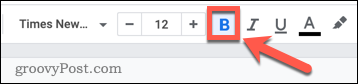
- Digite o nome do seu papel.

- aperte o Centralizar botão para colocar seu título no centro da sua página de rosto.
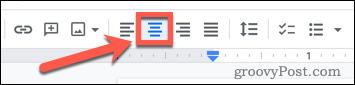
- Imprensa Digitar duas vezes.
- Clique no Audacioso botão ou pressione Ctrl+B no Windows ou Cmd+B no Mac para voltar à fonte padrão.
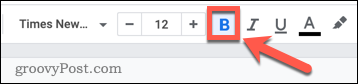
- Digite seu nome e pressione Digitar.
- Digite outras informações relevantes (como sua universidade ou faculdade) e pressione Digitar.
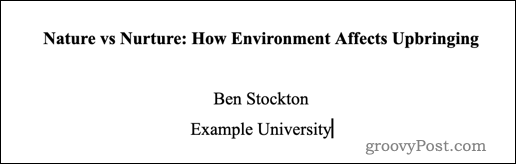
- Abra o Inserir cardápio.
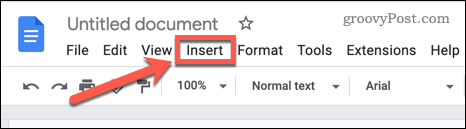
- Pairar sobre Cabeçalhos e Rodapés e clique Cabeçalho.
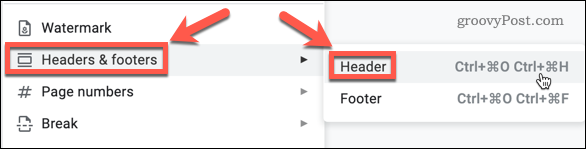
- Selecionar Opções.
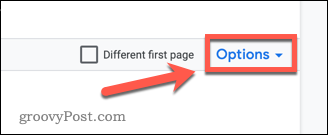
- Selecionar Números de página.
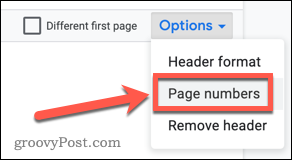
- Deixe as configurações como estão e clique em Aplicar.

- aperte o Alinhar à direita botão para mover o número da página para a direita.
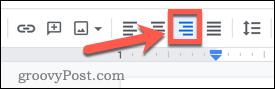
Depois de aplicar seu novo número de página, sua página de título será criada.
Use um modelo para criar uma página de rosto no Google Docs
Se você deseja criar uma página de rosto geral de maneira rápida e fácil, pode usar um dos modelos incluídos no Google Docs. Esses modelos são editáveis para que você possa alterá-los para atender às suas necessidades.
Para criar uma página de rosto no Google Docs usando um modelo:
- Abra o Página da web do Google Docs e clique em Galeria de modelos.
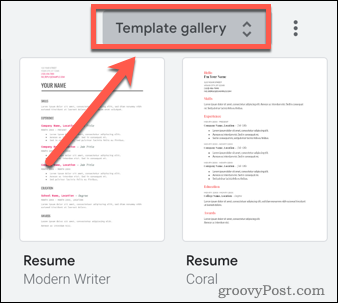
- Como alternativa, se você já tiver um documento aberto, clique em Arquivo > Novo > Da Galeria de Modelos.
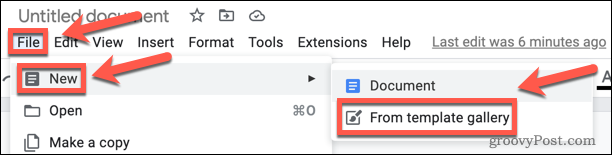
- Role para baixo até o Educação seção.
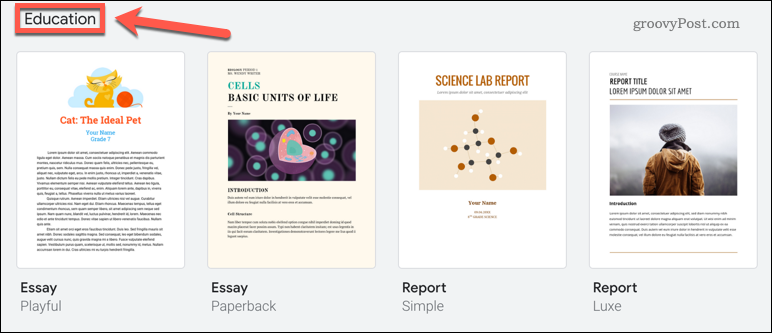
- Selecione um modelo de seu interesse.
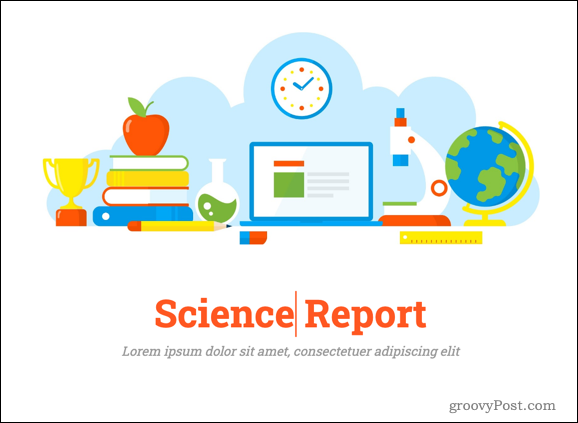
- Depois que o modelo for carregado, você poderá editá-lo. Para editar o texto, clique no texto que deseja editar e substitua-o pelo seu.
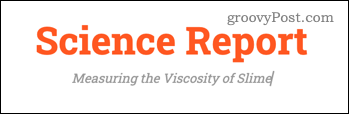
- Se você quiser alterar a imagem, clique com o botão direito do mouse sobre ela e passe o mouse sobre Substituir imagem. Você tem a opção de substituí-lo por uma imagem do seu computador, da Web, do seu Google Drive, Google Fotos, de um URL ou tirar uma foto.
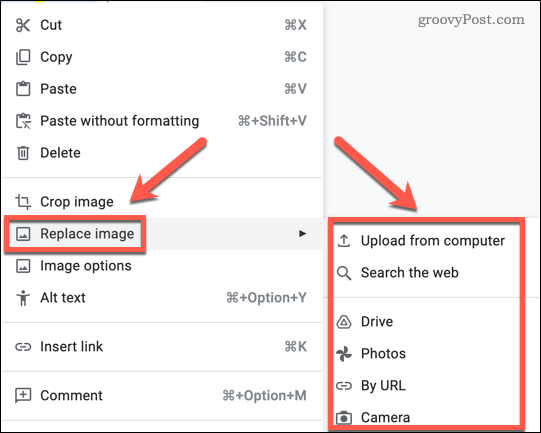
Se você quiser adicionar mais alguma coisa à sua página de rosto, você pode clicar em Arquivo > Desenho > Novo. Você pode usar uma das ferramentas para inserir uma forma, caixa de texto ou imagem.
Se o seu modelo incluir páginas adicionais, você poderá excluí-las para deixar sua página de rosto.
O Melhor Boletim Técnico da Web
Juntar 50 mil inscritos e receba nosso resumo diário de notícias de tecnologia, dicas de como fazer e análises, entregues diretamente na sua caixa de entrada.
Escrevendo documentos no Google Docs
Aprender a fazer uma página de rosto no Google Docs é apenas o começo. Depois de criar uma página de rosto, por que não ir para fazer um livro inteiro no Google Docs?
Se você está pensando em adicionar imagens mais complexas aos seus documentos, existem complementos para criar diagramas no Google Docs. Quando você está trabalhando com várias imagens, é bom saber como colocar imagens em camadas no Google Docs. Isso permite que você crie alguns efeitos impressionantes que realmente farão com que seus documentos se destaquem.
Como encontrar sua chave de produto do Windows 11
Se você precisar transferir sua chave de produto do Windows 11 ou apenas precisar fazer uma instalação limpa do sistema operacional,...
Como limpar o cache, cookies e histórico de navegação do Google Chrome
O Chrome faz um excelente trabalho ao armazenar seu histórico de navegação, cache e cookies para otimizar o desempenho do navegador online. O dela é como...
Correspondência de preços na loja: como obter preços on-line ao fazer compras na loja
Comprar na loja não significa que você tem que pagar preços mais altos. Graças às garantias de correspondência de preços, você pode obter descontos on-line enquanto faz compras em...
Como presentear uma assinatura Disney Plus com um cartão-presente digital
Se você está gostando do Disney Plus e deseja compartilhá-lo com outras pessoas, veja como comprar uma assinatura do Disney+ Gift para...
